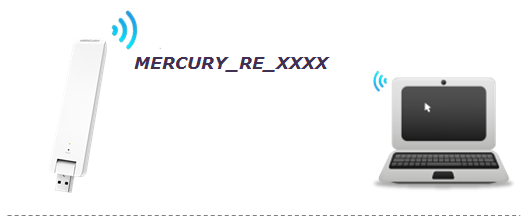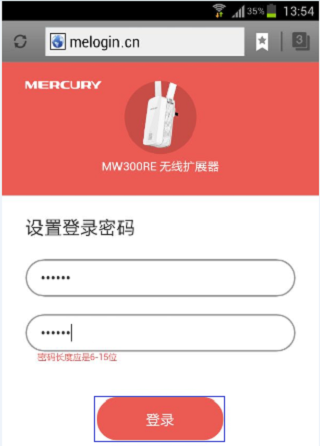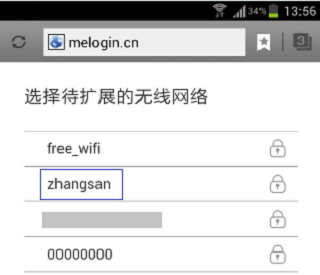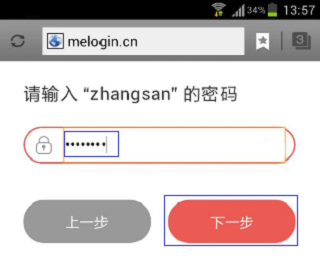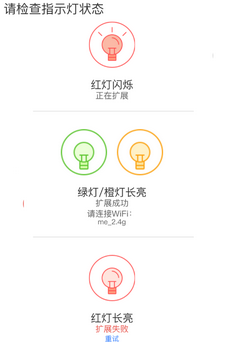Melogin.cn serves as the web interface for Mercury Wireless Extender configuration and WiFi settings management at http://melogin.cn or 192.168.1.253.
How to setup Mercury Wireless Extender
Complete your Mercury Wireless Extender configuration using these detailed steps:
- Power on your Mercury Wireless Extender and connect to the temporary “MERCURY_RE_XXXX” network
- Navigate to melogin.cn or 192.168.1.253 in your browser
- Enter the default password “12345678” for authentication
- Select target WiFi network: Choose the existing WiFi network you want to extend from the available list
- Configure network settings: Input the password for your selected WiFi network
- Set extender name: Enter your preferred name for the extended wireless network
- Click “Next Step” to finalize configuration
- Wait for the setup completion confirmation message
LED indicator status guide
Monitor your Mercury Wireless Extender status through these LED indicators:
| LED Status | Meaning | Action Required |
|---|---|---|
| Red light flashing | Range extension in progress | Wait for process completion |
| Green light solid | Extension successful | Ready for use |
| Orange light solid | Extension successful with fair signal | Consider repositioning extender |
Troubleshooting connection issues
If you cannot access the Mercury router management interface, follow these steps:
- Connect your computer to router via Ethernet cable to LAN ports (1-4) or join the wireless network “Mercury_XXXX” (check MAC address on router label)
- Set your computer’s IP address to “Obtain automatically” in network adapter settings
- Use correct management address – either melogin.cn or 192.168.1.253 as shown on router bottom label
- Use default password “admin/admin” or the custom password you set during initial setup (reset router if forgotten)
- Switch to different browser (Chrome, Firefox) or use mobile device browser if computer access fails